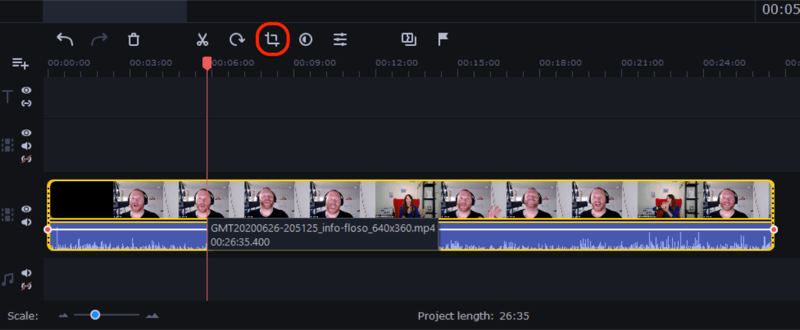Kako počistiti piškotke v programu Microsoft Edge za določeno spletno mesto
Microsoft Microsoftov Rob Junak / / June 16, 2021

Nazadnje posodobljeno dne

Včasih ne želite izbrisati vseh piškotkov in zgodovine brskanja. Samo piškotki z ene strani. Tukaj je opisano, kako to storite v programu Microsoft Edge.
Pokazali smo vam, kako izbriši piškotke in zgodovino brskanja podatki iz Microsoft Edge. Včasih pa ne želite počistiti vseh piškotkov. Obstajajo primeri, ko jih želite počistiti samo za določeno spletno mesto. Na primer, medtem ko je to super uporabite VPN, spletno mesto, ki ga veliko obiskujem, je mislilo, da sem po odklopu še vedno v Kanadi. To je samo en scenarij, vendar ne glede na razlog, zaradi katerega morate počistiti piškotke za samo eno (ali dve) strani, sledite navodilom.
Izbriši piškotke za posamezna spletna mesta v Edgeu
Za začetek kliknite Nastavitve in še več (tri pike) v zgornjem desnem kotu orodne vrstice brskalnika. Nato se pomaknite navzdol in kliknite na Nastavitve v meniju.
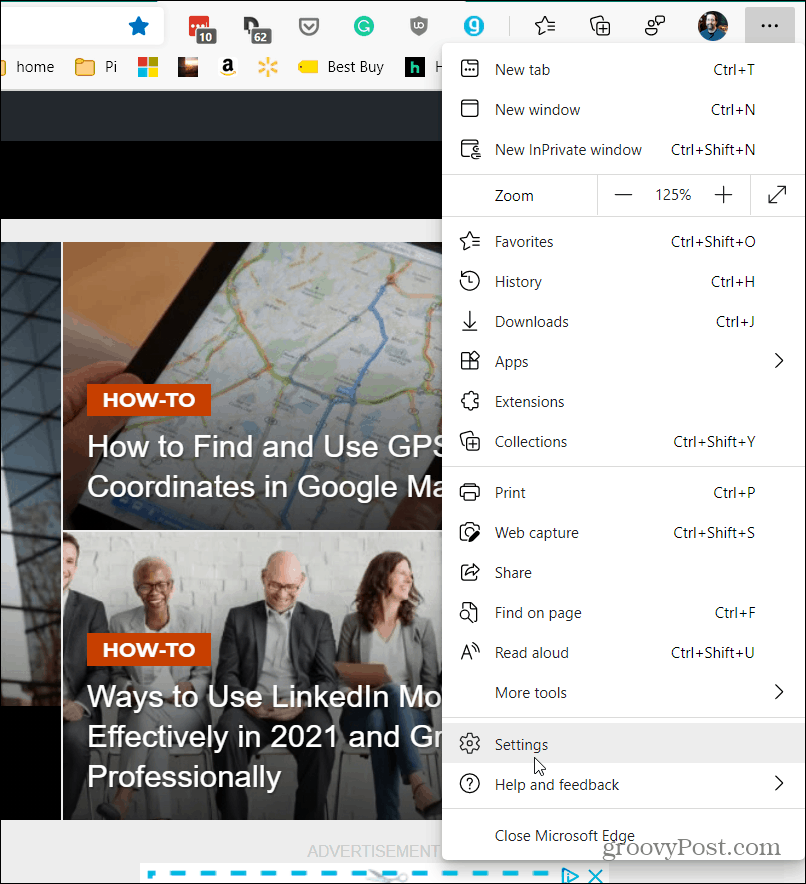
Na strani z nastavitvami kliknite Piškotki in dovoljenja za spletna mesta v levem podoknu.
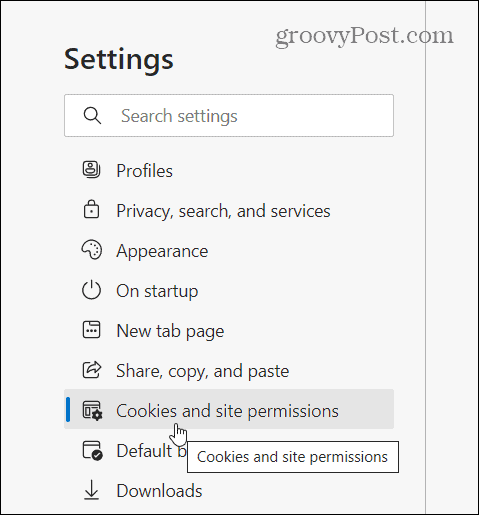
Nato se na desni strani pomaknite navzdol do razdelka »Vsa dovoljenja« in kliknite »Piškotki in podatki o spletnih mestih«S seznama.
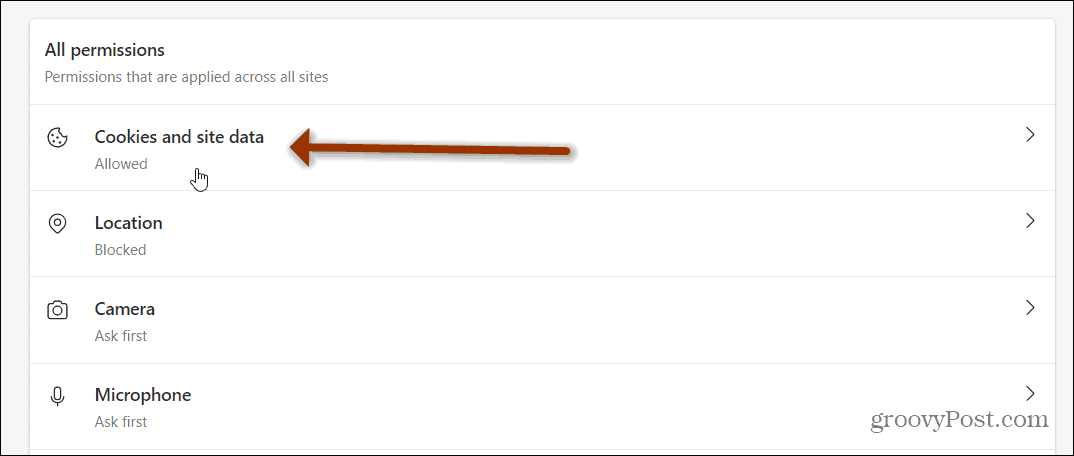
Zdaj v razdelku »Shranjeni piškotki in podatki« kliknite »Oglejte si vse piškotke in podatke o spletnih mestih"S seznama možnosti.
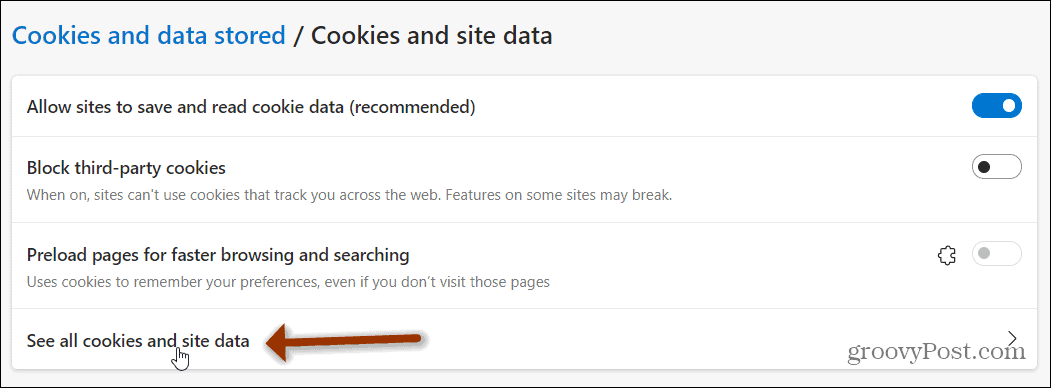
Zdaj boste imeli v brskalniku celoten seznam vseh shranjenih piškotkov. Pomikanje med vsemi, da bi našli spletno mesto, ki ga iščete, bi bilo precej nadležno. Torej, Microsoft to olajša z dodajanjem polja »Išči piškotke« na vrhu. Vnesite spletno mesto, za katerega želite počistiti piškotke.
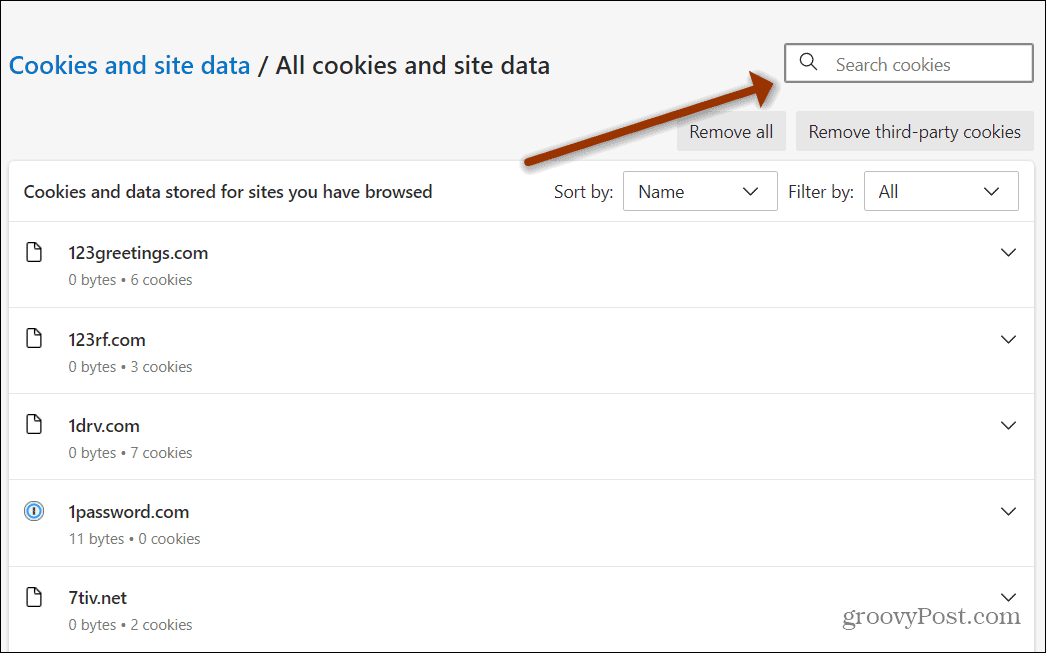
V tem primeru iščem piškotke, povezane z Guitar Center. Torej to vtipkam v polje »Išči piškotke«, rezultati pa se prikažejo na vrhu seznama piškotkov. Običajno vam ni treba vnašati celotnega URL-ja. Poleg tega jih lahko razvrstite po imenu ali filtrirate po lastnih ali tujih piškotkih, če dobite več rezultatov.
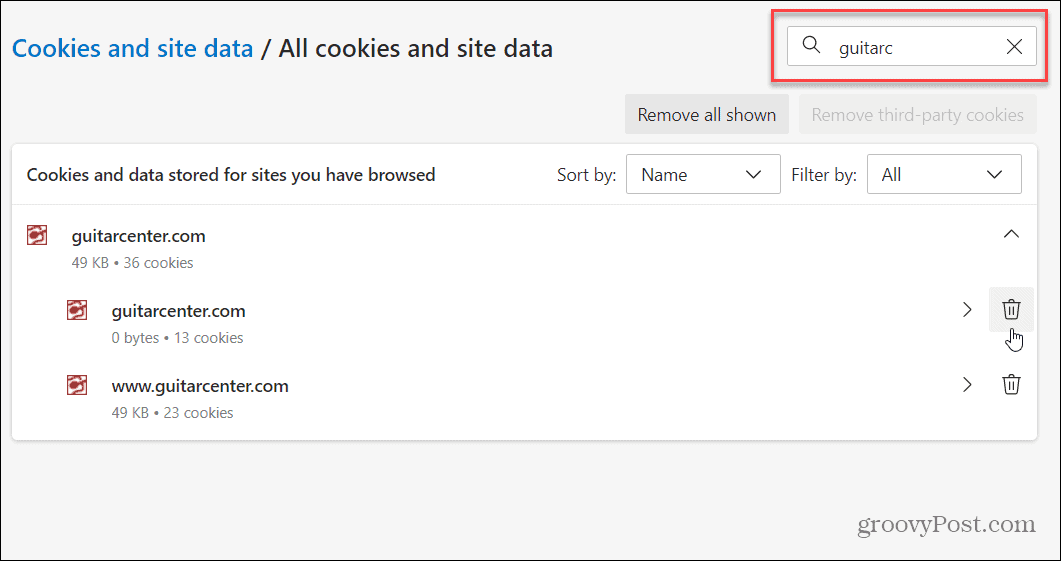
Kliknite spustni meni in kliknite Izbriši poleg piškotkov, ki jih želite odstraniti. Lahko pa si stvari olajšate s klikom na gumb »Odstrani vse prikazane«.
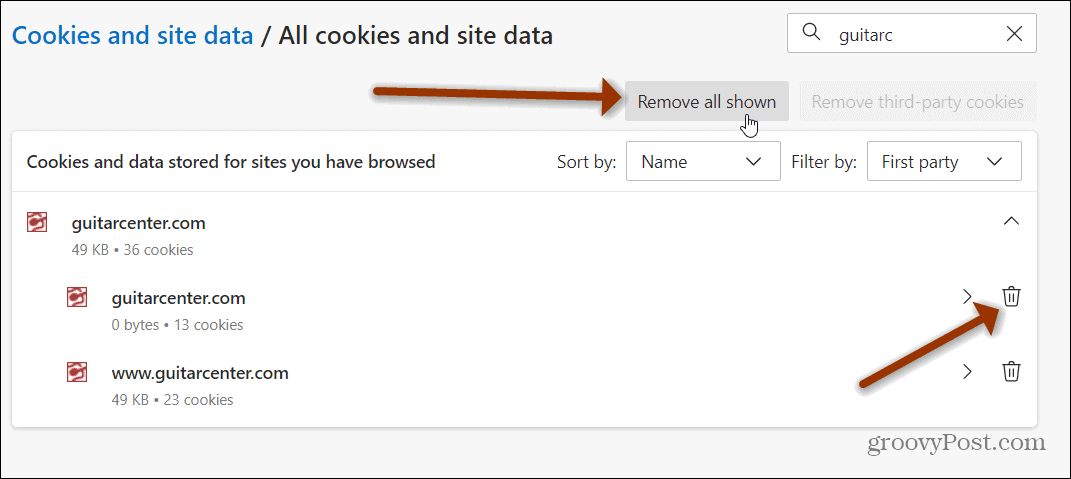
Nato s klikom na potrdite, da želite odstraniti piškotke in shranjene podatke Jasno .
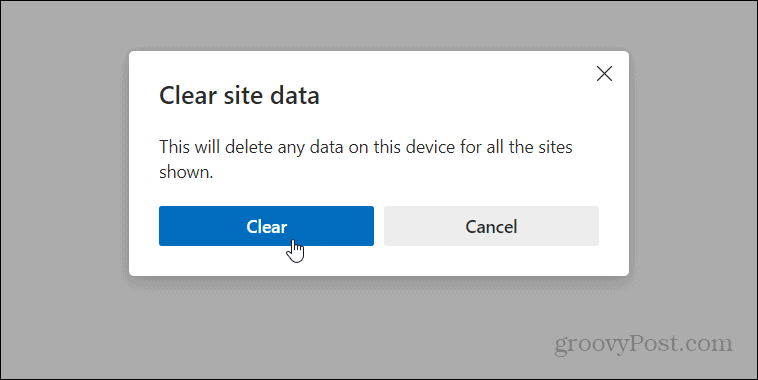
Povzetek
To je vse. Zdaj bodo piškotki za to določeno spletno mesto ali mesta odstranjeni in samo ta spletna mesta. To lahko pride v poštev, če tudi določeno spletno mesto ne deluje pravilno. Upoštevajte tudi, da če sploh ne želite, da se piškotki shranjujejo, jih lahko uporabite Edgeov način InPrivate.
Če uporabljate Chrome, preverite, kako to storiti odstranite določene piškotke spletnega mesta iz Google Chroma.
Kako počistiti predpomnilnik Google Chrome, piškotke in zgodovino brskanja
Chrome odlično shrani vašo zgodovino brskanja, predpomnilnik in piškotke, da optimizira delovanje vašega brskalnika v spletu. Njen način ...
Ujemanje cen v trgovini: kako pridobiti spletne cene med nakupovanjem v trgovini
Nakup v trgovini ne pomeni, da morate plačati višje cene. Zahvaljujoč garancijam za ujemanje cen lahko med nakupovanjem v ...
Kako obdariti naročnino Disney Plus z digitalno darilno kartico
Če ste uživali v Disney Plus in ga želite deliti z drugimi, tukaj je opisano, kako kupiti naročnino na Disney + Gift za ...
Vaš vodnik za skupno rabo dokumentov v Google Dokumentih, Preglednicah in Diapozitivih
Z lahkoto lahko sodelujete z Googlovimi spletnimi aplikacijami. Tu je vaš vodnik za skupno rabo v Google Dokumentih, Preglednicah in Diapozitivih z dovoljenji ...